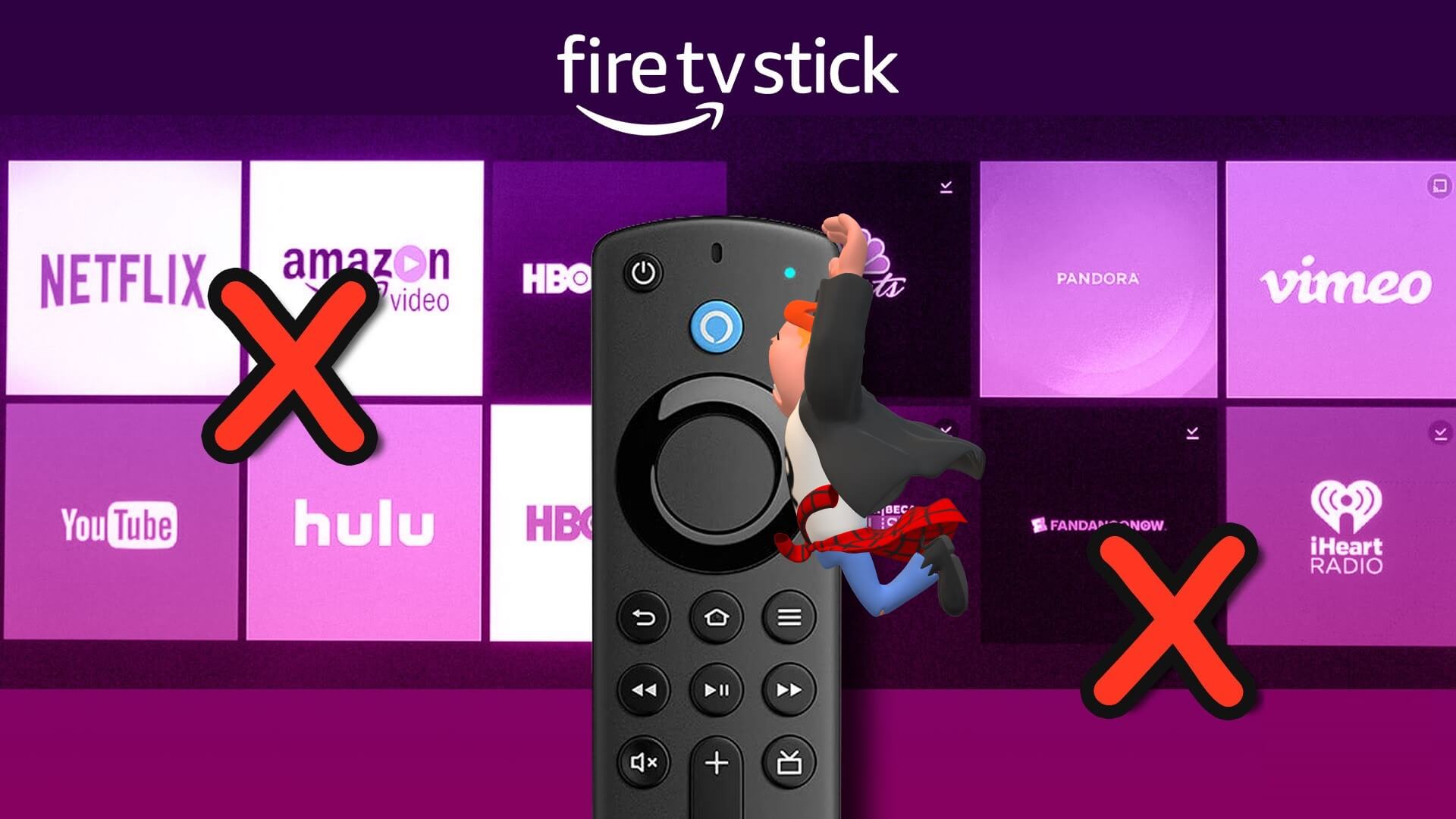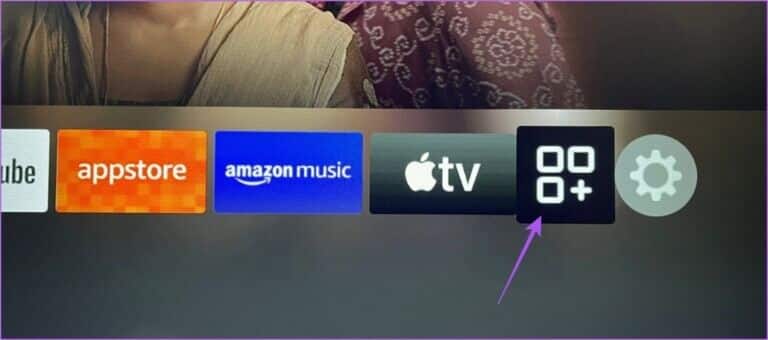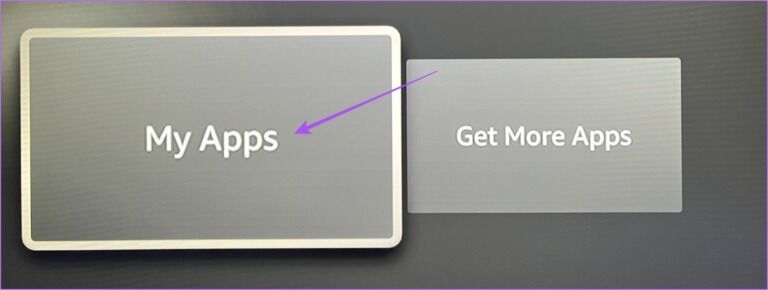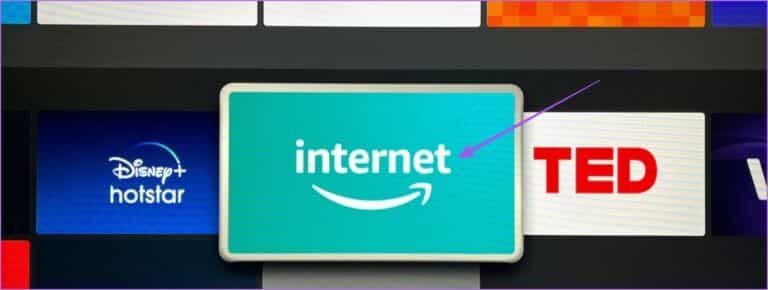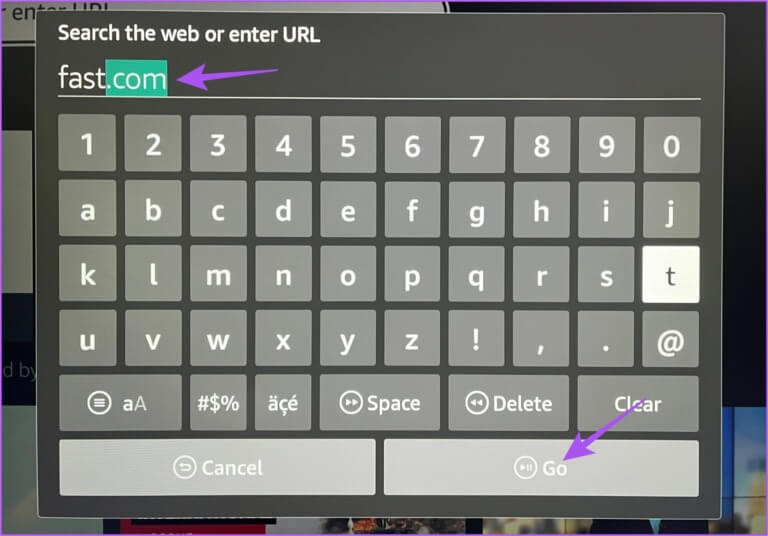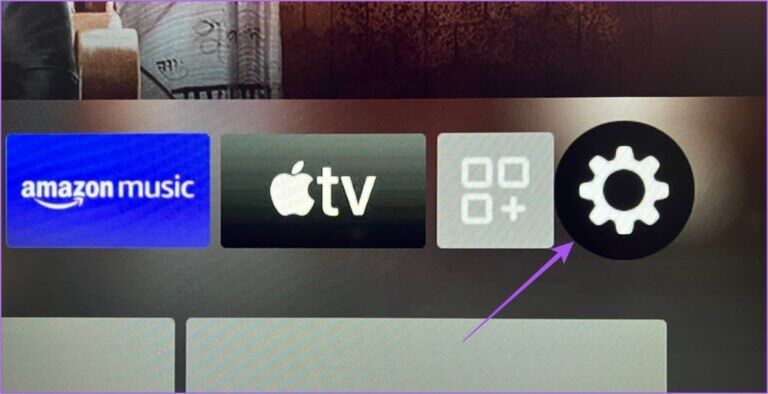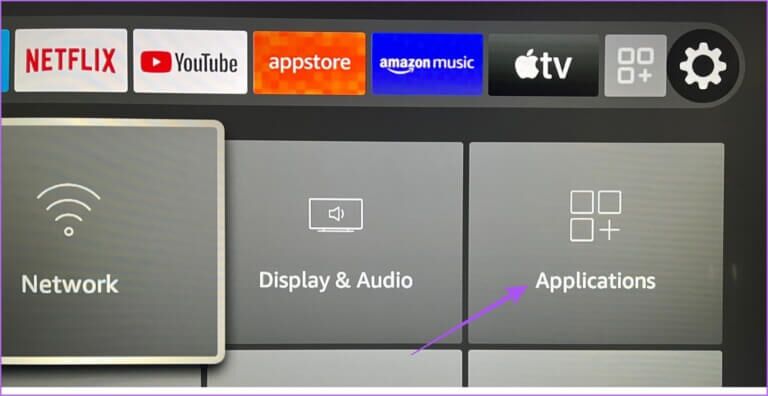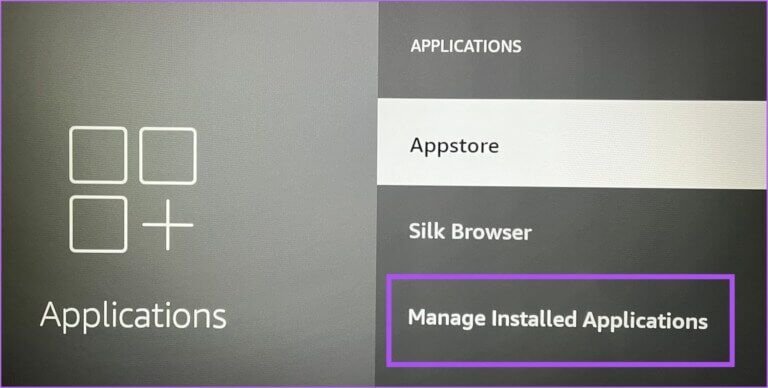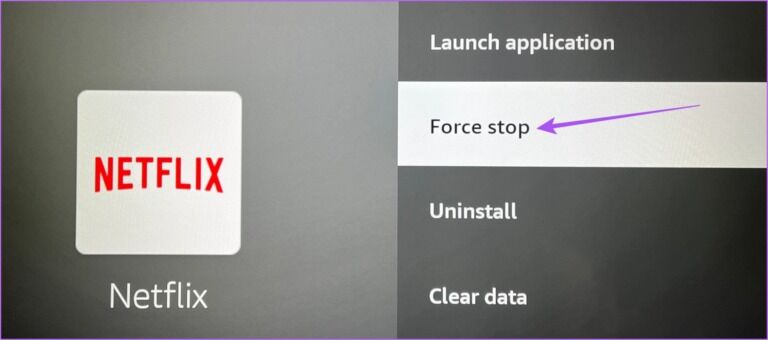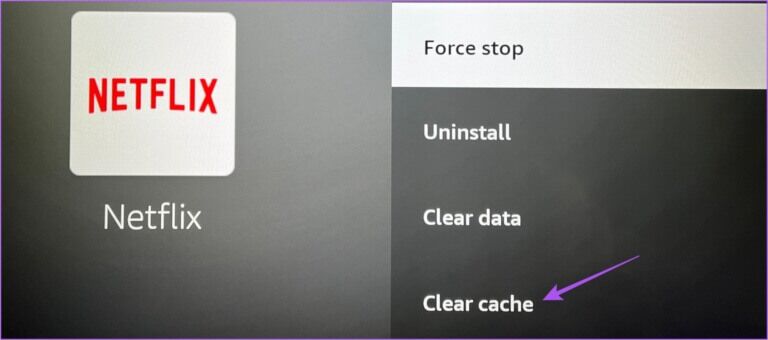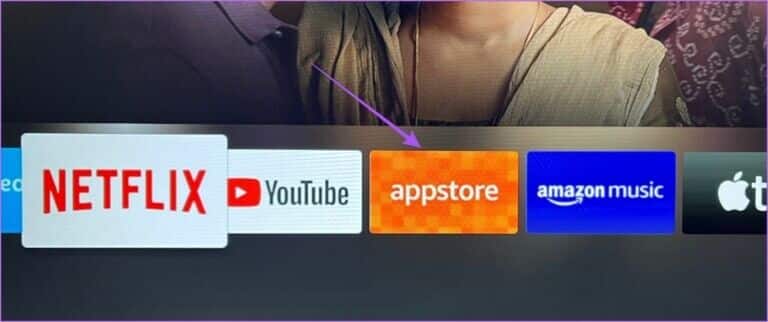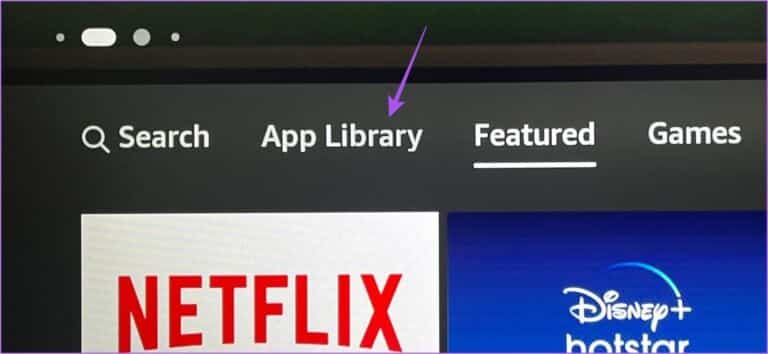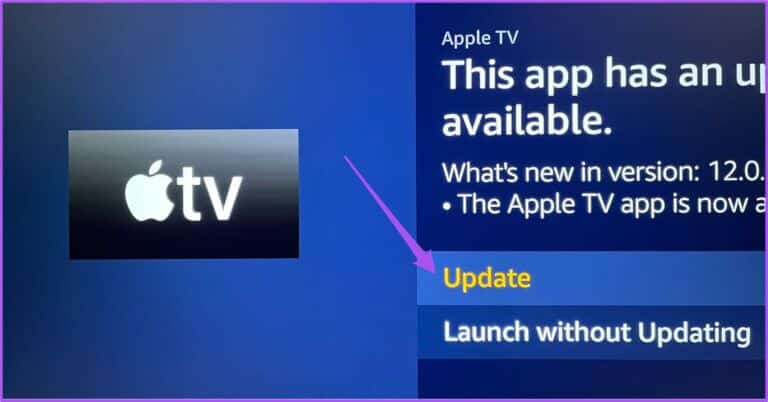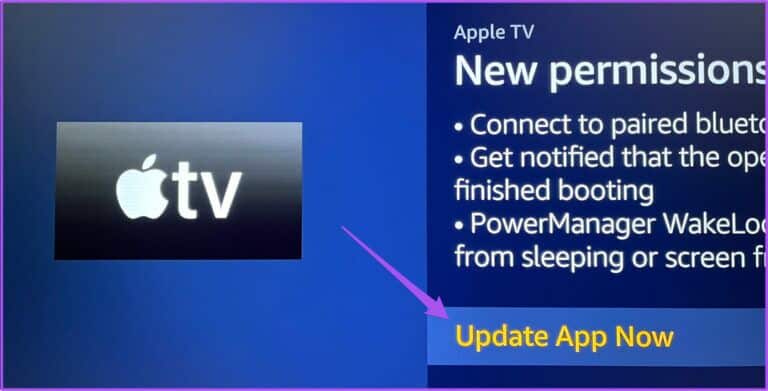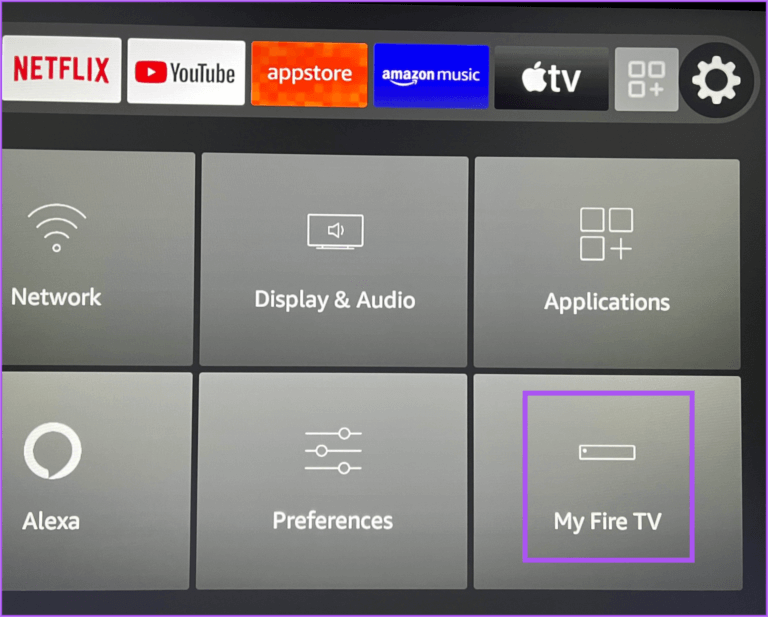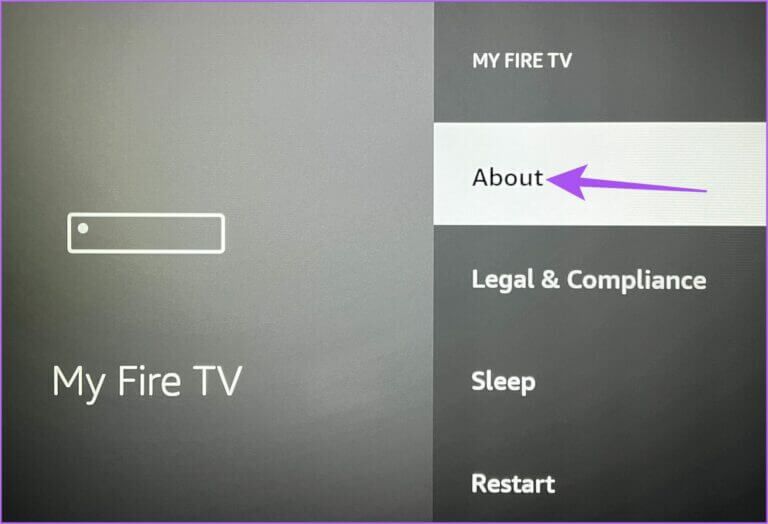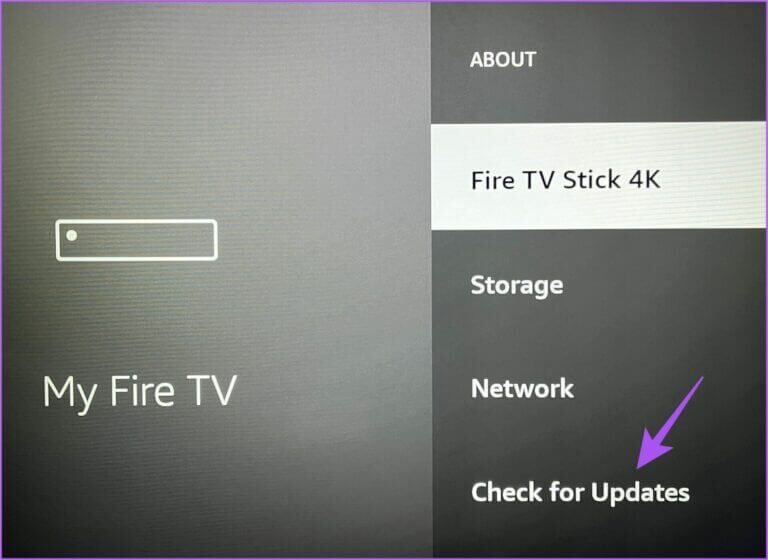Amazon Fire TV Stick 6K에서 실행되지 않는 앱에 대한 4가지 수정 사항
Fire TV Stick 4K를 사용하면 Netflix, Hulu, 애플 TV 등등. 로그인하여 좋아하는 영화와 TV 프로그램을 Ultra HD로 감상하세요. 하지만 Fire TV Stick 4K에서 앱을 열 수 없다면 어떻게 될까요?
스트리밍 앱이 제대로 실행되지 않으면 주말 폭식 시청 계획이 손상될 수 있습니다. 이를 해결하기 위해 Fire TV Stick 4K에서 재생되지 않는 앱을 수정하는 가장 좋은 방법을 제공합니다.
1. 인터넷 속도 확인
모든 스트리밍 앱은 원활한 경험을 제공하기 위해 우수한 인터넷 속도에 크게 의존합니다. 따라서 Fire TV Stick 4K에 설치된 앱이 작동하지 않으면 네트워크의 인터넷 속도를 확인하십시오. Fire TV Stick 4K에서 수행하는 방법은 다음과 같습니다.
단계1 : 이동 Fire TV 홈 화면의 앱.
단계2 : 퍄퍄퍄 내 앱들.
단계3 : 에 나의 앱들 퍄퍄퍄퍄퍄퍄퍄 인터넷.
단계4 : 에 인터넷 신청 , 이동 fast.com 속도 테스트를 수행합니다.
속도 테스트 결과가 화면에 표시됩니다. Amazon은 15K Ultra HD 스트리밍을 위해 최소 4Mbps의 인터넷 속도를 권장합니다.
2. 앱을 강제 종료하고 다시 시작합니다.
인터넷 속도를 확인한 후 앱을 강제 종료하고 다시 시작하여 다음을 수행할 수 있습니다. 화재 TV 스틱 4K 그에게 새로운 시작을 주기 위해. 이 솔루션은 애플리케이션이 모든 플랫폼에서 충돌하기 시작할 때 종종 도움이 됩니다. Fire TV Stick 4K에서 수행하는 방법은 다음과 같습니다.
단계1 : 열다 설정 Fire TV 홈 화면에서.
단계2 : 퍄퍄퍄 응용.
단계3 : 퍄퍄퍄 설치된 애플리케이션을 관리합니다.
단계4 : 퍄퍄퍄 응용 프로그램 그 목록에서 Fire TV 4K에서는 재생되지 않습니다.
단계5 : 퍄퍄퍄 강제 정지 목록에서 옵션.
단계6 : 참조 메인 화면 그리고 시도 응용 프로그램을 다시 시작합니다.
Fire TV 4K에서 실행되지 않는 각 앱에 대해 이 단계를 반복합니다. 여전히 문제가 발생하면 다음 해결 방법을 참조하십시오.
3. 설치된 앱의 캐시 지우기
다음으로 권장하는 솔루션은 Fire TV 4K에서 실행하지 못한 설치된 앱의 캐시를 지우는 것입니다. 응용 프로그램 캐시에는 응용 프로그램 사용 및 기본 설정에 관한 모든 정보가 포함되어 있습니다. 이 솔루션은 확실히 시도해 볼 가치가 있습니다.
단계1 : 열다 설정 Fire TV 홈 화면에서.
단계2 : 퍄퍄퍄 응용.
단계3 : 퍄퍄퍄 설치된 애플리케이션을 관리합니다.
단계4 : 퍄퍄퍄 응용 프로그램 재생되지 않는 목록에서 화재 TV 4K.
단계5 : 아래로 스크롤하여 선택 캐시를 지웁니다.
단계6 : 참조 메인 화면 그리고 시도 응용 프로그램을 다시 시작합니다.
Fire TV 4K에서 실행되지 않는 각 앱에 대해 이 단계를 반복합니다. 여전히 문제가 발생하면 다음 해결 방법을 참조하십시오.
4. 앱스토어에서 앱 업데이트
이전 버전의 앱은 Fire TV 4K의 성능을 저하시킬 수 있습니다. 앱을 업데이트하고 문제가 해결되었는지 확인할 수 있습니다. 방법은 다음과 같습니다.
단계1 : 열다 앱 스토어 من 메인 화면 Fire TV 장치의 경우.
단계2 : 퍄퍄퍄 애플리케이션 라이브러리 설치된 모든 응용 프로그램을 확인하려면.
단계3 : 퍄퍄퍄 응용 프로그램 업데이트하려는 것입니다.
단계4 : 영화 가용성 업데이트, 프롬프트에서 업데이트를 선택합니다.
단계5 : 퍄퍄퍄 앱 업데이트 이제 확인합니다.
단계6 : 설치 후 최신 정보 , 홈 화면으로 돌아가서 응용 프로그램을 실행해 보십시오.
5. 파이어 OS 업데이트
Fire TV에 설치된 앱을 업데이트하는 동안 Fire OS 버전이 최신 버전인지 확인하는 것이 좋습니다. 이렇게 하면 Fire TV 인터페이스를 사용하는 동안 문제가 없고 앱이 원활하게 실행됩니다.
단계1 : 이동 설정 메뉴.
2 단계: 찾기 마이 파이어 TV 옵션의.
단계3 : 퍄퍄퍄 주위에 My Fire TV 메뉴에서
단계4 : 퍄퍄퍄 업데이트를 확인하거나 업데이트를 설치합니다.
단계5 : 언제 업데이트 설치 Fire TV 홈 화면에서 앱을 실행해 보십시오.
출시 준비
이 솔루션은 Fire TV Stick 4K에서 앱을 실행할 때 발생하는 문제를 해결하는 데 도움이 됩니다. Netflix, Prime Video 및 Apple TV와 같은 일부 앱은 일부 영화 타이틀을 스트리밍하는 동안 Dolby Atmos 서라운드 사운드를 지원합니다. 그러나 Fire TV Stick 4K에서 Dolby Atmos를 즐길 수 없는 경우 제안하는 게시물을 참조할 수 있습니다. Fire TV Stick 4K에서 작동하지 않는 Dolby Atmos에 대한 최선의 수정.